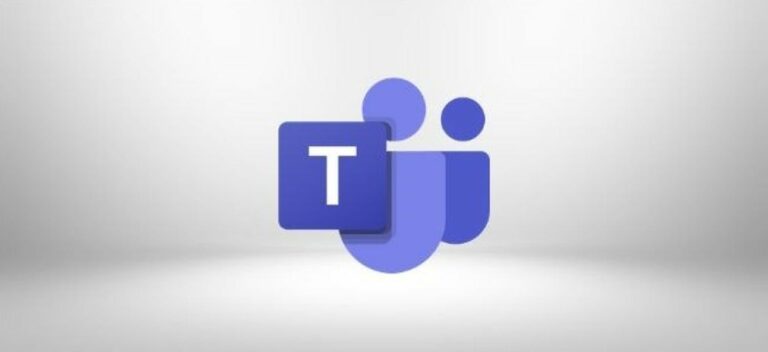Как вернуть инструменты Photoshop к значениям по умолчанию
 Каспарс Гринвальдс / Shutterstock.comAdobe Photoshop – безумно большое, невероятно настраиваемое приложение. Иногда некоторые из (многих) инструментов могут перестать работать так, как вы от них ожидаете, либо из-за чего-то, что вы сделали намеренно или случайно, либо из-за ошибки. В любом случае, возврат инструмента к настройкам по умолчанию часто может решить любые проблемы.
Каспарс Гринвальдс / Shutterstock.comAdobe Photoshop – безумно большое, невероятно настраиваемое приложение. Иногда некоторые из (многих) инструментов могут перестать работать так, как вы от них ожидаете, либо из-за чего-то, что вы сделали намеренно или случайно, либо из-за ошибки. В любом случае, возврат инструмента к настройкам по умолчанию часто может решить любые проблемы.
Как сбросить отдельный инструмент
Чтобы восстановить для отдельного инструмента значения по умолчанию, выберите его на панели инструментов. Затем щелкните правой кнопкой мыши значок инструмента на панели параметров инструмента и выберите «Сбросить инструмент».

Как сбросить все ваши инструменты сразу
Программы для Windows, мобильные приложения, игры - ВСЁ БЕСПЛАТНО, в нашем закрытом телеграмм канале - Подписывайтесь:)
Чтобы сбросить все инструменты сразу, щелкните правой кнопкой мыши значок любого инструмента, который в данный момент выбран в параметрах инструмента, выберите «Сбросить все инструменты», а затем нажмите «ОК».

Когда вы используете параметр «Сбросить все инструменты», это также сбрасывает все выбранные инструменты на панели инструментов до значений по умолчанию.

Как сбросить образцы краски
Чтобы сбросить образцы краски до значений по умолчанию, щелкните небольшой черно-белый значок образца прямо под ними. Вы также можете нажать сочетание клавиш «D».

Как вернуть Photoshop к настройкам по умолчанию
Если все ваши инструменты продолжают вести себя ненормально, вы можете выбрать ядерный вариант и сбросить Photoshop к настройкам по умолчанию.
Для этого перейдите в меню «Правка»> «Настройки»> «Общие» (на Mac это Photoshop CC> «Настройки»> «Общие»). Нажмите кнопку «Сбросить настройки при выходе».
Нажмите «ОК», а затем перезапустите Photoshop. Теперь все вернется к исходным настройкам.

Не должно быть причин для переустановки Photoshop на вашем ПК с Windows или Mac, поскольку эта кнопка полностью сбрасывает его настройки. Однако, если у вас все еще возникают проблемы, вы можете попробовать полную переустановку.
Программы для Windows, мобильные приложения, игры - ВСЁ БЕСПЛАТНО, в нашем закрытом телеграмм канале - Подписывайтесь:)